彩绘精灵6是一款拥有超高人气的绘图软件。需要电脑绘图软件的你快来试试这款彩绘精灵6吧。它提供了各种画笔工具,例如油刷,水彩笔,调色刀,喷枪,墨水笔,铅笔,液体笔,蜡笔等,并支持用户根据需要定制画笔工具,从而获得您所需要的东西。需要任何画笔工具,它可以有效地支持参考和复制地图,可以帮助用户更好地绘制,用户可以直接在画板上绘制,并允许用户定义画布的大小。另外,该绘画软件还支持记录绘画过程,颜色选择器等各种功能,完全满足用户的绘画需求。如果需要,请下载!
安装方式:
1.下载并解压缩该软件,双击ArtRage6的安装程序以进入以下安装界面。
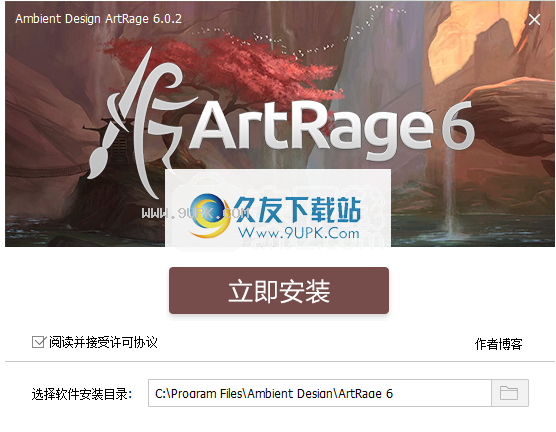
2.阅读许可协议,然后选中[阅读并接受许可协议]选项。
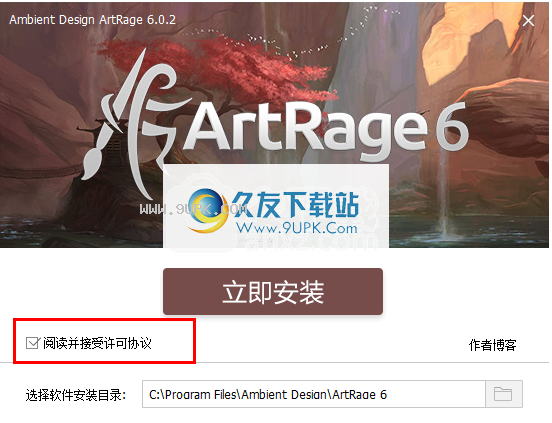
3.选择软件安装目录。用户可以选择默认值,也可以单击文件夹图标对其进行自定义。
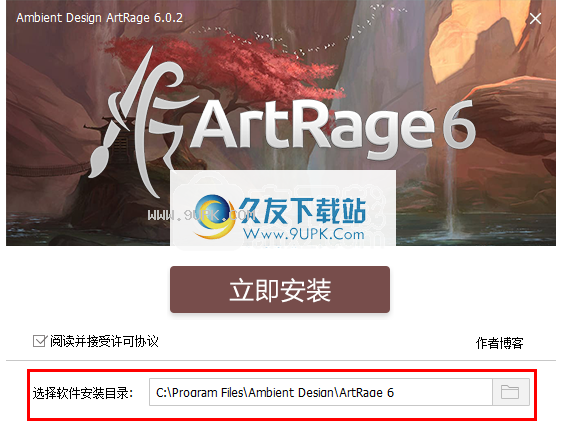
4.单击[立即安装]按钮,然后用户可以安装它。
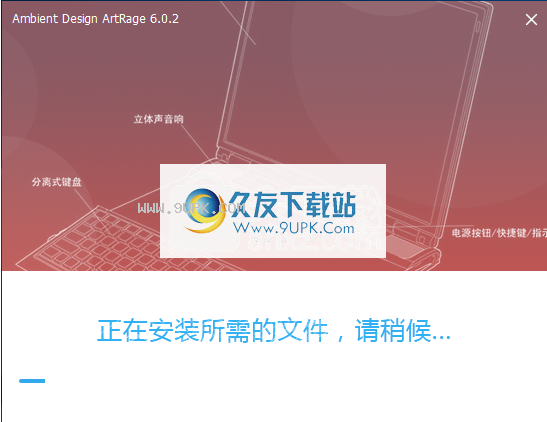
5.弹出以下ArtRage6安装成功提示,单击[完成安装]。
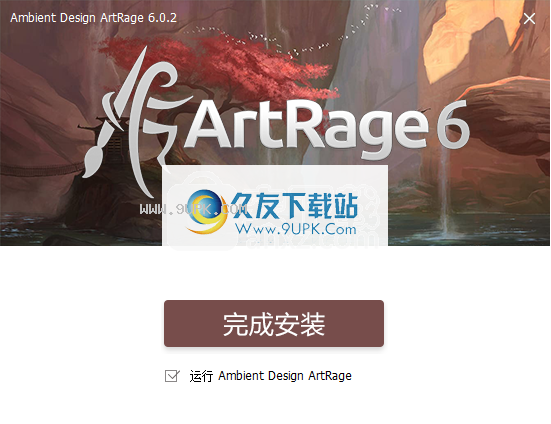
软件功能:
ArtRage的界面开始给人留下深刻的印象,它具有专业的外观,同时保持简单和多合一的风格。它使用菜单对所有功能进行分类,但是画笔,颜色和图层始终可见且可访问。
创建和编辑图层并使用各种油画,水彩和钢笔
该应用程序允许您导入图像以进行进一步处理,但是您也可以从头开始绘制。为了让您感觉像真正的艺术家,它提供了令人满意的油画,水彩和笔调色板,以及特殊效果工具,例如不干胶喷雾或闪光管。
图层易于创建,编辑和混合,并且可以分组以方便管理。您可以根据自己的喜好单独模糊图层或调整其外观(亮度,对度,色调和颜色)
将精度应用于绘图,使用其他图像获取灵感并导出结
丰富的模板,标尺和形状可确保您的绘画完全准确,而各种贴纸可帮助设计剪贴簿
ArtRage允许您以跟踪模式绘制图像,这意味着您可以使用现有照片来引导绘制。另一种方法使您可以使用固定在绘图画布上的参考图像。
除了值得一提的其他功能外,还有直观的色彩和色调选择器,具有较高的准确性,广泛的画布预设,并可以导出为流行的图像格式(PNG,JPG,BMP,TIFF)和著名的PSD功能Photoshop格式。
总而言之,ArtRage易于使用,并包含许多图形工具,使您的图像看起来既美观又专业。它可以将普通的照片转换为油画,即使是最挑剔的艺术家也将留下深刻的印象,而不会给您的计算机造成压力,并且不会出现错误,悬挂或冻结。
软件特色:
油画笔,铅笔,粉笔,毡笔,调色刀等工具。
无限的图层和图层组,具有图层混合模式。
跟踪在绘制过程中跟踪图像和参考图像以获取帮助。
用于遮罩和徒手绘制直线和曲线的模板。
其他工具功能如湿式搅拌器和羽毛选择。
内置颜色调整和模糊处理,支持Photoshop滤镜。
修复的可编辑贴贴纸喷涂和自定义贴纸表创建。
真彩色混合。
色相/色相选择器和快速访问弹出式颜色选择器。
常见问题:
最大画布尺寸是多少?
桌面版本的ArtRage没有绘画的最大限制。台式计算机具有的内存量以及通过模拟真实涂料在大尺寸下工作的需求不断增长将成为限制因素。您可以下载Artrage演示并在计算机上尝试。如有任何疑问,请随时与我们联系!
我可以在产品的不同版本中打开ArtRage文件吗?可以使用该产品的任何当前版本打开ArtRage绘图文件。如果打开的图形文件包含版本不支持的功能,则这些图层将不可用。
如何设置打印?
当您创建要在Windows或macOS的ArtRage中打印的绘画时,请遵循以下步骤以确保在打印时尺寸正确:
选择“新建文件”面板顶部的“打印尺寸”选项卡。
输入要打印图像的物理尺寸。
输入打印时打印机所需的DPI值。
然后ArtRage将计算使画布适合所需的像素数。
绘画计算机屏幕上绘画的大小可能与打印时的大小不同。这是因为在屏幕和打印文档之间,每英寸空间的点数(“屏幕上的像素”)通常是不同的。
在屏幕上以正确的尺寸创建绘画的技巧是使用ArtRage“新文件”面板中的“打印尺寸”选项并了解DPI。
什么是DPI?
DDPI是您要打印时的重要概念。查看正在使用的打印机的技术规格时,您可能会看到它;或者,当要求打印它们的图像时,打印店可能会参考它。
“ DPI”代表“每英寸点数”,是指打印机将放置的每英寸点数(此处与“像素”相同)。因此,当有人引用图像的DPI值时,他们引用的是打印时在一英寸空间中放置了多少像素。
平均计算机屏幕可能是72 DPI,高质量打印可能是300甚至600 dpi,因此您可以看到打印图像时每英寸空间可能需要更多像素。
如果我在ArtRage中创建800 x 600的绘画,它在屏幕上可能是一个合理的尺寸,但是如果在每英寸300点的打印机上进行打印,则它将只有2.6英寸宽和2英寸高。
因此,当您在屏幕上创建图像时,您并不需要真正关心DPI,只需要创建一个在绘制图像时看起来尺寸合适的图像即可。但是,如果您打算以后打印图像,则需要考虑它。
现在您知道什么是DPI,我们可以研究设置绘画的两种方法。
确保在创建绘画时确保绘画尺寸正确。
创建在ArtRage中创建绘画时,可以选择使用“屏幕大小”或“打印大小”来创建绘画,并使用“新建文件”面板中的相应选项卡。
屏幕屏幕尺寸选项使您可以选择绘画宽度和高度的像素数。如果您可以数字方式显示您的绘画(例如在线共享),那就太好了,但是我们要设置打印。请注意,当您选择“屏幕尺寸”时,宽度和高度输入框下方的信息栏将显示使用特定DPI值打时绘制的尺寸。
我们想要的选项是“打印尺寸”。 “打印尺寸”使您可以选择打印图像的实际打印尺寸。
设置在“打印尺寸”中设置值时,选择所需的物理尺寸并设置要使用的打印机所需的DPI值。然后ArtRage将计算绘画所需的像素宽度和高度的总量。
注意:在某些情况下,这可能会导致绘制大量图像,并且当您使用ArtRage时,ArtRage的像素会变慢。在这些情况下,更容易创建较小尺寸的绘画,然后将其导出为图像并在将其绘制到另一个应用程序中之后增大尺寸
使用说明:
1.双击运行ArtRage 6,进入以下界面,如下图所示。
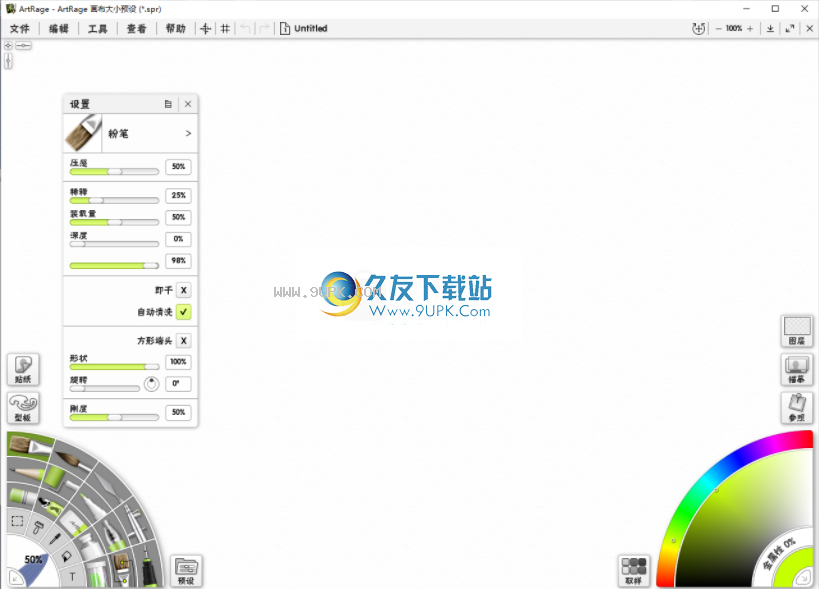
2.在右下角的画笔工具中,用户可以选择画笔的类型。
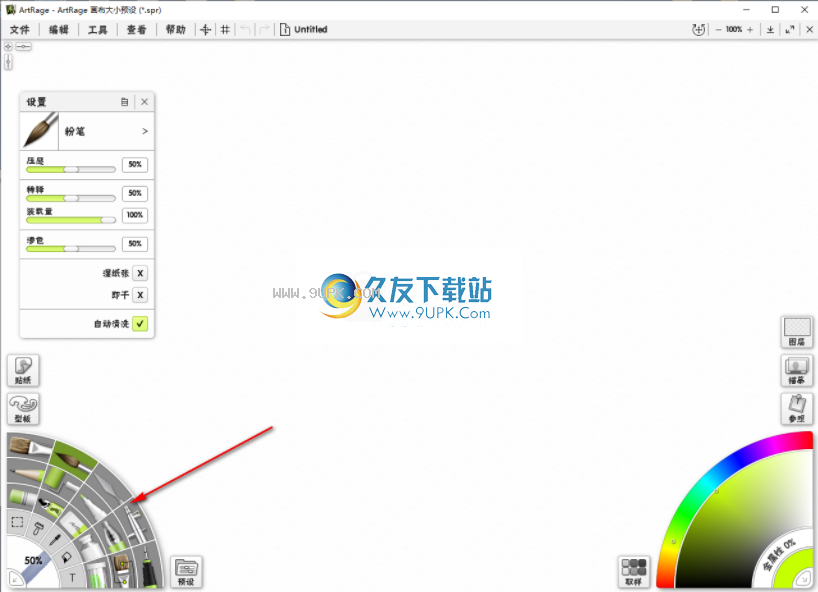
3.然后,您可以在设置中设置画笔压力,稀释度,上样量,出血量和其他参数。
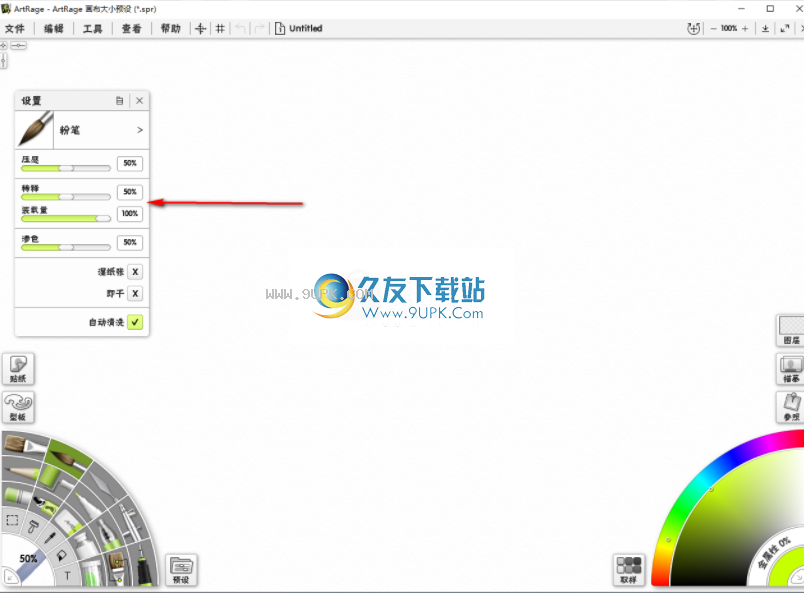
4.在右侧的颜色版本中,用户可以使用采样工具选择颜色。
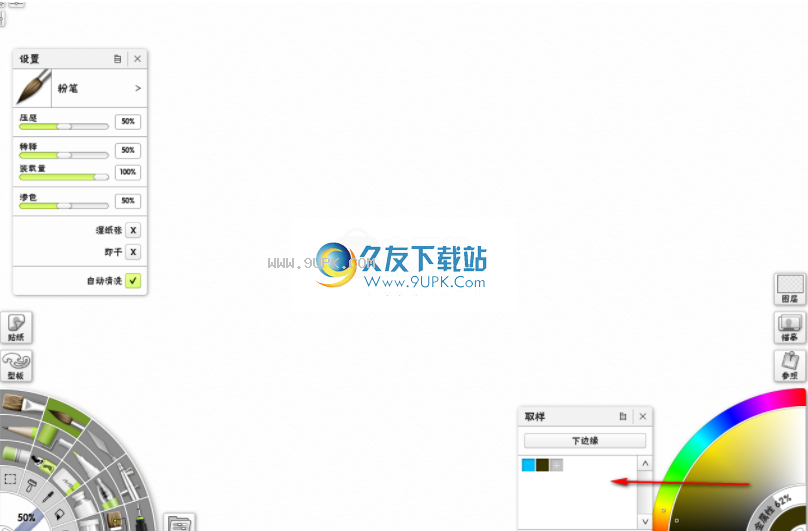
5.支持复制功能,用户可以导入图片文件进行复制。
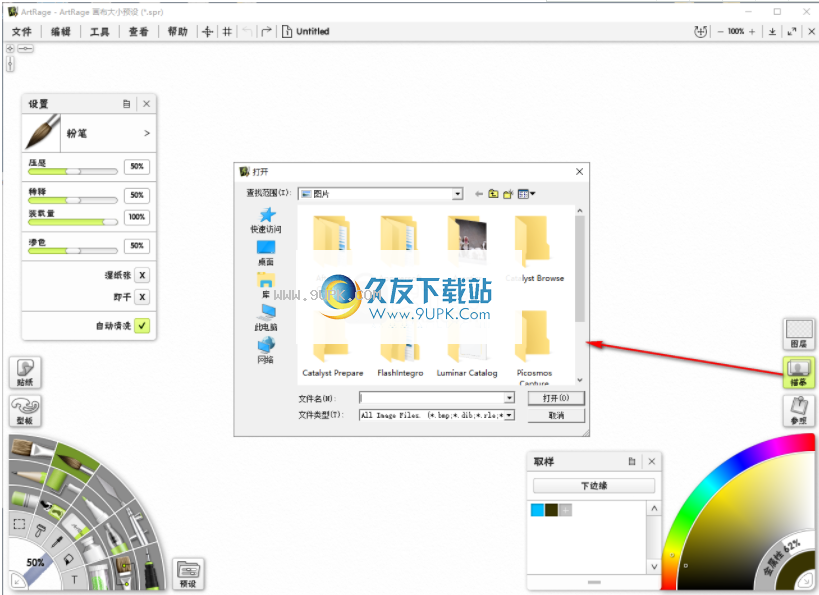
6.支持参考功能,用户可以加载参考图像作为参考图片。
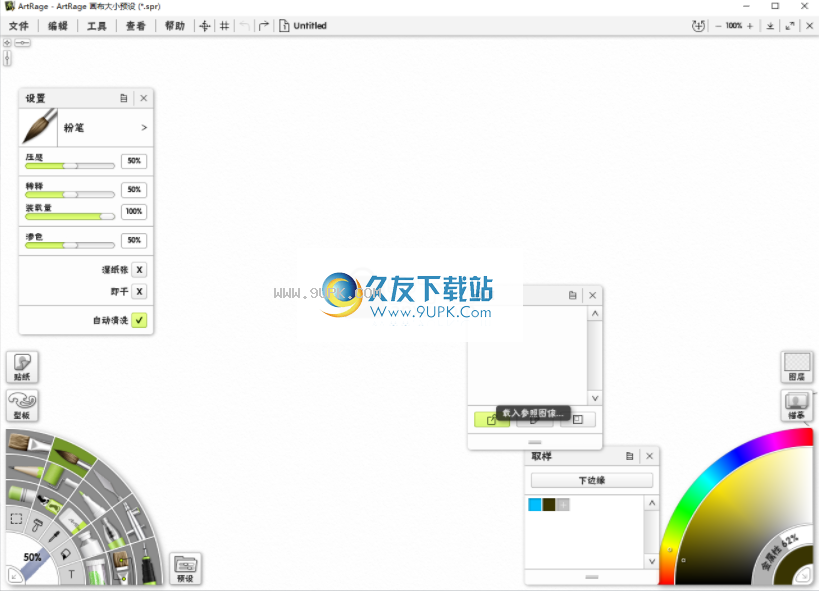
7.支持添加图层,用户可以单击[图层]按钮,然后添加。
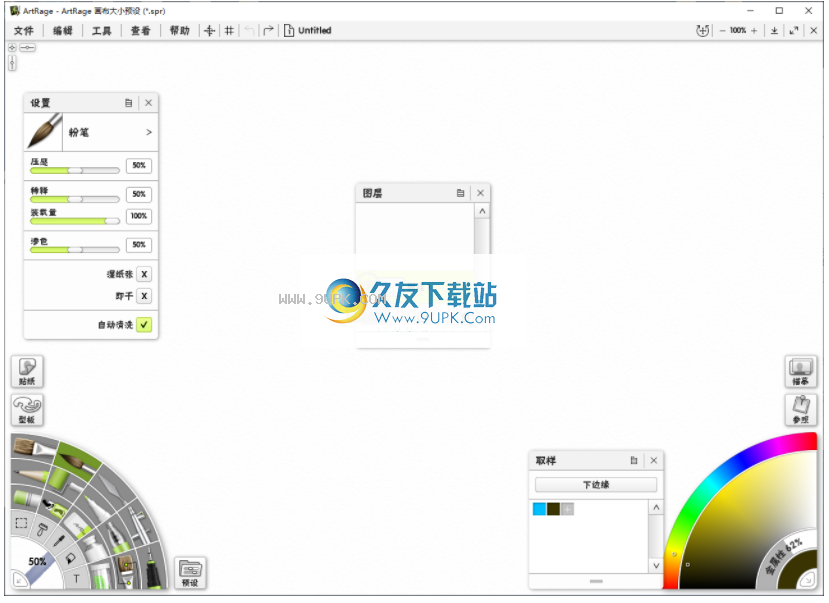
8.在该工具中,有多种工具,例如选择工具,默认设置,画笔设计器,不干胶喷涂机更改,预设集合,新预设,工具箱选项,颜色选项等。
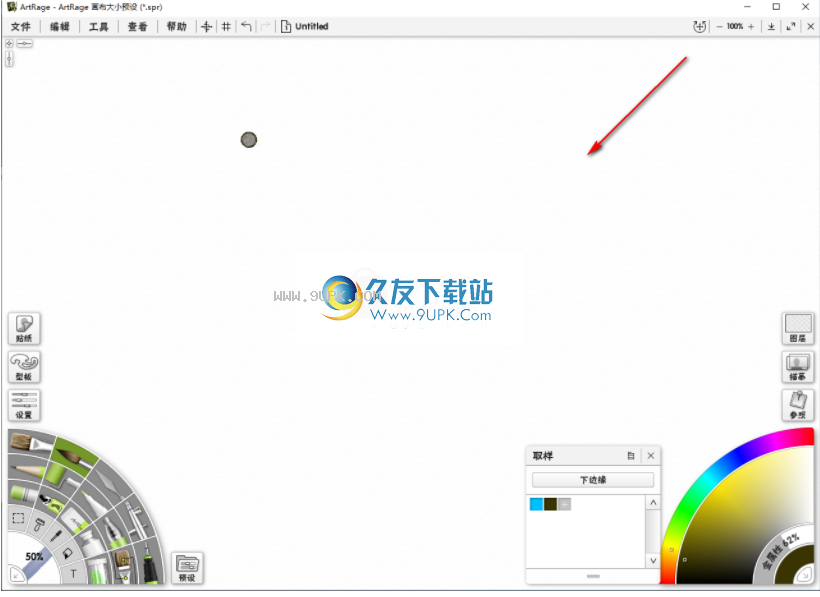
9.在绘图界面上,用户可以直接创建。
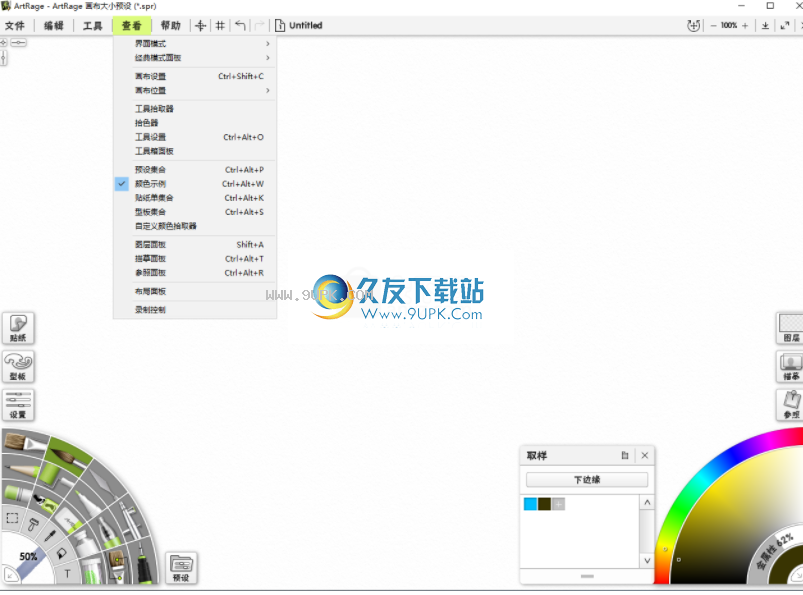
10.查看模式,提供界面模式,经典模式面板,画布设置,画布位置,工具选择器,颜色选择器,工具设置等功能
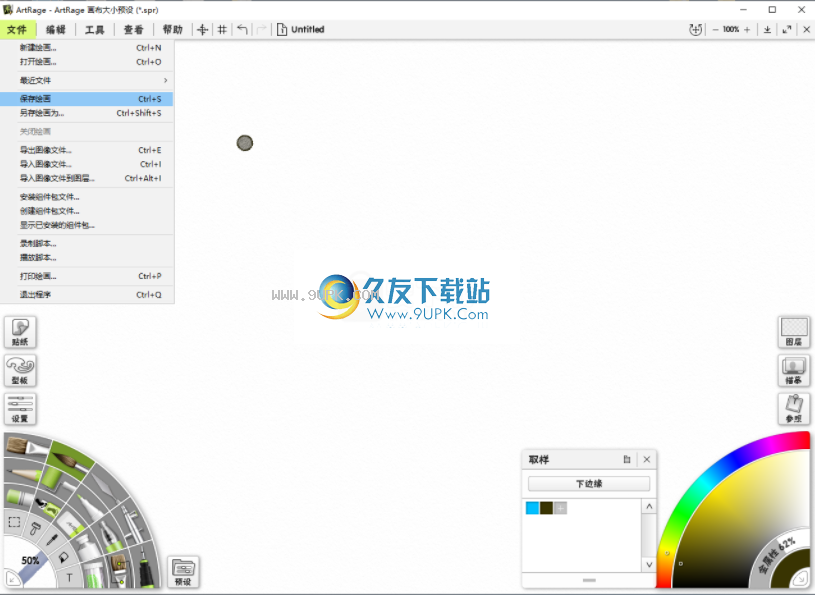
11.完成绘制后,用户可以快速保存。
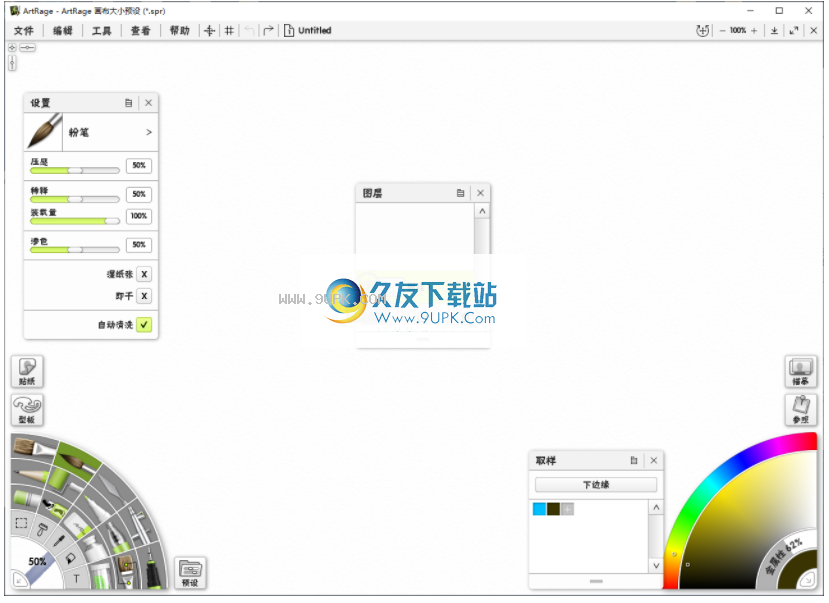

![QueekyPaint 2.12.2正式版[绘图软件]](http://pic.9upk.com/soft/UploadPic/2013-11/20131127114018489.gif)




 书香浙江 2016安卓版
书香浙江 2016安卓版 书香甬图 2016安卓版
书香甬图 2016安卓版 书香赣鄱 2016.04安卓版
书香赣鄱 2016.04安卓版 书香在线 2016.04安卓版
书香在线 2016.04安卓版 微书房 2016.04安卓版
微书房 2016.04安卓版 吴韵书香 2016.04安卓版
吴韵书香 2016.04安卓版 尔雅书香 2016安卓版
尔雅书香 2016安卓版 书香 2016安卓版
书香 2016安卓版 书香文库 2016安卓版
书香文库 2016安卓版 书香国网 2016.04安卓版
书香国网 2016.04安卓版 书香宁夏全民阅读 2016安卓版
书香宁夏全民阅读 2016安卓版 书香中国客户端 2016安卓版
书香中国客户端 2016安卓版 ThunderSoft Watermark Remover可以帮助我们快速删除水印软件,操作简单方便,也可以使用白色照片编辑器。 ThunderSoft Watermark Remover免费版用户使用各种区域选择工具,很容易选择水印,并通过点击删除按钮删除它,想要去水印的朋友。
ThunderSoft Watermark Remover可以帮助我们快速删除水印软件,操作简单方便,也可以使用白色照片编辑器。 ThunderSoft Watermark Remover免费版用户使用各种区域选择工具,很容易选择水印,并通过点击删除按钮删除它,想要去水印的朋友。  Adobe Photoshop CS5涉及图像,图形,文本,视频,出版等。图像处理很容易使您的图像更加优秀。如果您是图形爱好设计师,那么这个软件是必须的。其中一个映射软件。
Adobe Photoshop CS5涉及图像,图形,文本,视频,出版等。图像处理很容易使您的图像更加优秀。如果您是图形爱好设计师,那么这个软件是必须的。其中一个映射软件。  使用ThunderSoft Slideshow Factory,我们可以非常轻松地制作精美的电子相册,操作非常方便快捷。有需要的用户欢迎来久友下载站下载~
使用ThunderSoft Slideshow Factory,我们可以非常轻松地制作精美的电子相册,操作非常方便快捷。有需要的用户欢迎来久友下载站下载~  小丸拾色器精致实用,大量设计,影视,风格设计,用户经常使用的颜色,小丸工具箱下载简单方便的颜色选择器不容错过,操作简单,单色码复制到粘贴板是的 ,需要下载小丸拾色器的官方版本供使用。
小丸拾色器精致实用,大量设计,影视,风格设计,用户经常使用的颜色,小丸工具箱下载简单方便的颜色选择器不容错过,操作简单,单色码复制到粘贴板是的 ,需要下载小丸拾色器的官方版本供使用。  Corel Painter 2018提供了模拟绘图纸,用户绘画产生的不同效果。使用Painter的新刷子选择工具,您可以自定义独特的刷子形状,以准确,快速地增加或减少选择的大小。此外,您将在许多新的Natural-Media画笔中找到无限...
Corel Painter 2018提供了模拟绘图纸,用户绘画产生的不同效果。使用Painter的新刷子选择工具,您可以自定义独特的刷子形状,以准确,快速地增加或减少选择的大小。此外,您将在许多新的Natural-Media画笔中找到无限...  QQ2017
QQ2017 微信电脑版
微信电脑版 阿里旺旺
阿里旺旺 搜狗拼音
搜狗拼音 百度拼音
百度拼音 极品五笔
极品五笔 百度杀毒
百度杀毒 360杀毒
360杀毒 360安全卫士
360安全卫士 谷歌浏览器
谷歌浏览器 360浏览器
360浏览器 搜狗浏览器
搜狗浏览器 迅雷9
迅雷9 IDM下载器
IDM下载器 维棠flv
维棠flv 微软运行库
微软运行库 Winrar压缩
Winrar压缩 驱动精灵
驱动精灵